 Привіт. Сьогодні ми будемо шукати і видаляти віруси! Навіть якщо у вас встановлений на комп’ютері хороший антивірус, то це все одно не означає, що ваш комп’ютер не потрапить жоден вірус. Часто трапляється так, що при перевірці комп’ютера на віруси знаходиш кілька троянів і інших шкідливих програм.
Привіт. Сьогодні ми будемо шукати і видаляти віруси! Навіть якщо у вас встановлений на комп’ютері хороший антивірус, то це все одно не означає, що ваш комп’ютер не потрапить жоден вірус. Часто трапляється так, що при перевірці комп’ютера на віруси знаходиш кілька троянів і інших шкідливих програм.
Зазвичай на комп’ютері встановлений штатний антивірус типу Касперського або Аваст і тому подібний, але як показує практика, всі вони пропускають різного роду “зарази”.
У цьому уроці я покажу, як перевірити комп’ютер на віруси і знайти практично всі шкідливі програми.
Перевірка комп’ютера на віруси
Створюємо завантажувальну флешку і лікуємо ВСІ!
У цьому способі перевірки комп’ютера на віруси ми будемо використовувати програму Dr.Web LiveDisk. З назви відразу ясно, що це теж розробка компанії Доктор Веб. Якщо віруси зробили неможливою завантаження Windows, утиліта Dr.Web LiveDisk все виправить.
Dr.Web LiveDisk не тільки видалить віруси, але ще й допоможе зберегти важливу інформацію, а також спробує вилікувати заражені об’єкти.
Dr.Web LiveDisk потрібно записати на флешку і завантажитися з неї. Зараз покажу, як це робиться.
Першим ділом викачуємо останню версію антивірусу тут.
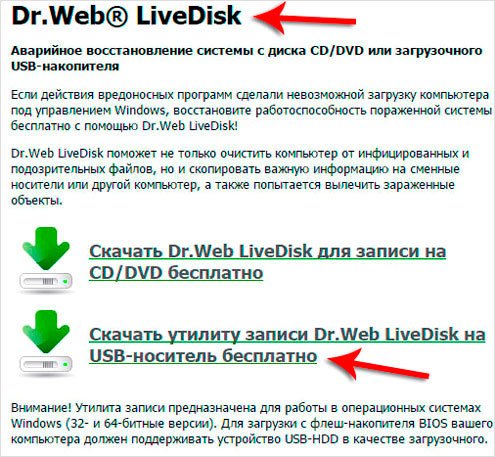
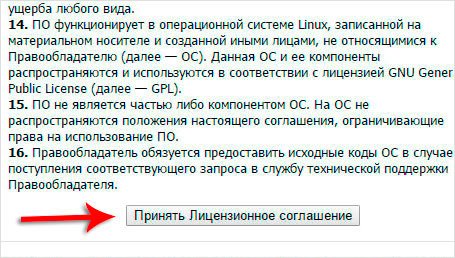
Тепер вставляємо USB-флешку в комп’ютер, заздалегідь зберігши важливі файли на інший диск. Після підключення флешки запустіть завантажену антивірусну програму Dr.Web LiveDisk.
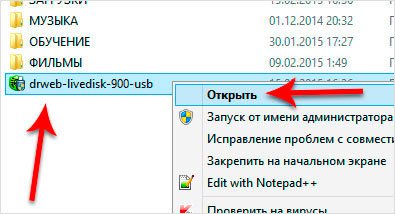
Щоб записати антивірус досить вказати саму флешку, поставити галку для форматування і натиснути Створити Dr.Web LiveDisk.
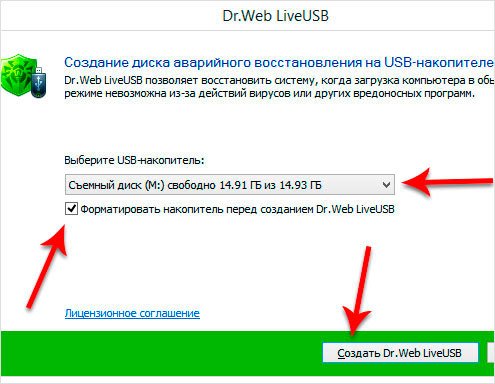
Чекаємо деякий час поки потрібні файли записуються на USB-накопичувач. По завершенню натискаємо Вихід.
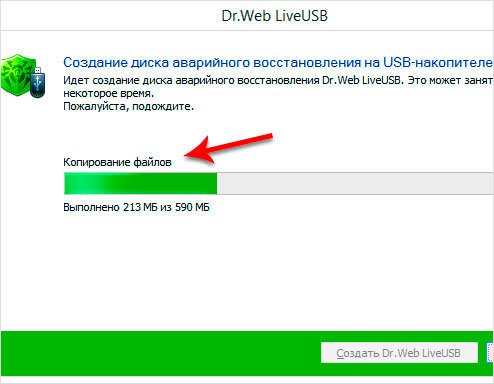
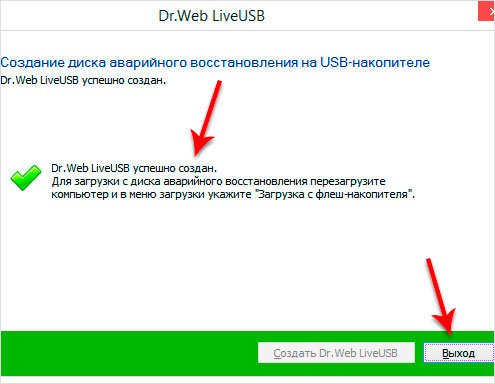
На наступному кроці нам потрібно зайти в БІОС і поміняти завантаження з жорсткого диска на флешку. Про те, як це правильно робиться, можна почитати тут.
Після того, як ми в БІОС поставили завантаження з флешки, нам залишається зберегтися і комп’ютер автоматично перезавантажиться. Тепер він буде вантажитися з флешки. Ми побачимо інтерфейс утиліти Доктор Веб, де першим ділом потрібно буде поставити Російську мову і вже після цього запустити Dr.Web LiveDisk.
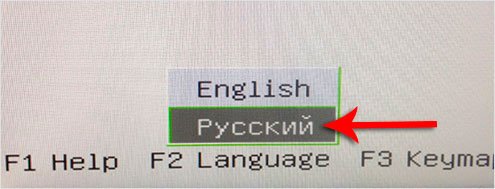
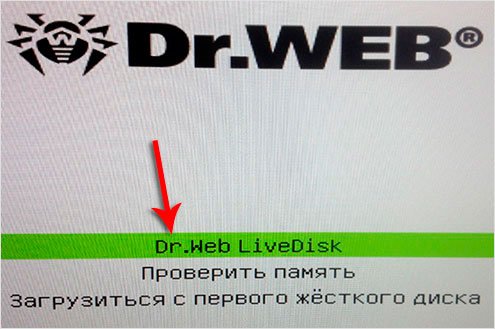
Щоб перевірити комп’ютер на віруси у нас запускається невелика операційна система від Доктор Веб. Тут нам потрібно прийняти умови угоди, потім натиснути посилання Вибрати об’єкти для перевірки і поставивши всі галочки натиснути кнопку Запустити. Всі дії я також показав на картинках нижче:
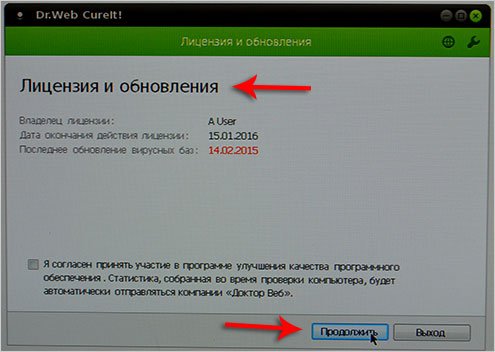
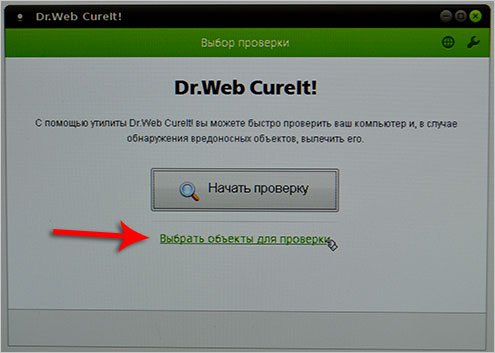
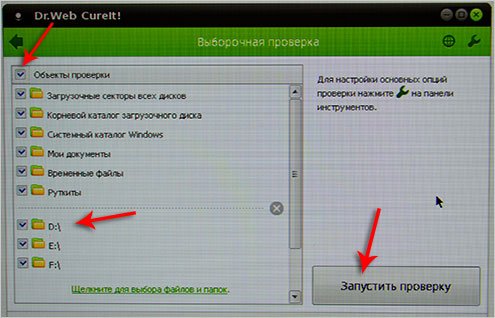
Час пошуку шкідливих програм на пряму залежатиме від розмірів ваших дисків. У мене зазвичай повна перевірка комп’ютера на віруси займає 40 – 60 хвилин.
В процесі сканування ми вже можемо бачити скільки погроз знайшла програма, а по закінченню ви побачите список вірусів і кнопку “Знешкодити”, натиснувши яку система буде очищена від шкідливого коду.
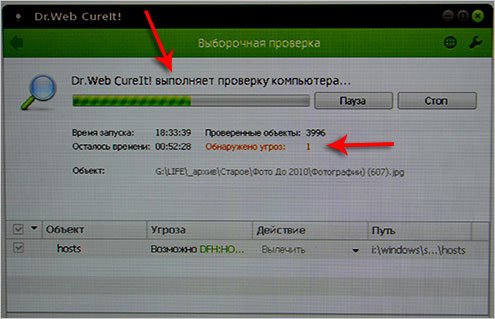
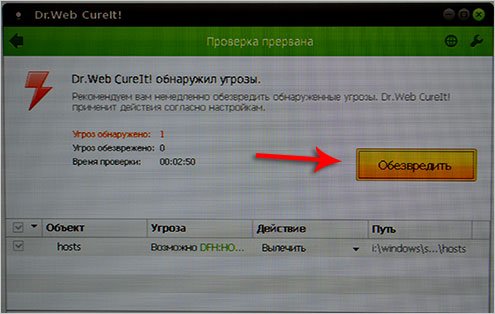
Пам’ятайте: Хороший антивірус зі свіжими базами і пильне проведення часу в Інтернеті дозволить вам легко уникнути більшості шкідливих програм, троянів, хробаків, руткітів і іншої гидоти.
І не забудьте подивитися відео, в якому я розповів кілька способів лікування комп’ютера від вірусів, в тому числі і описаний у цьому уроці:


